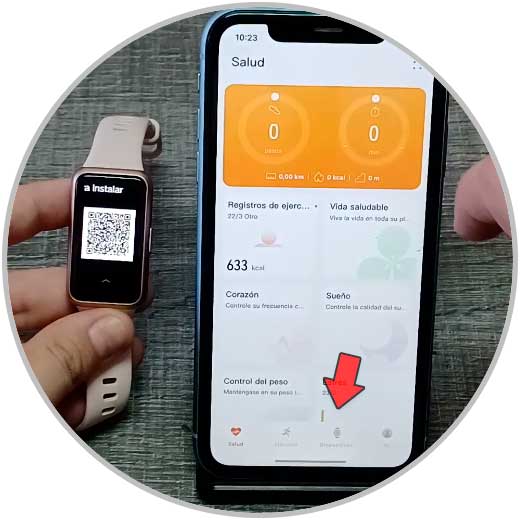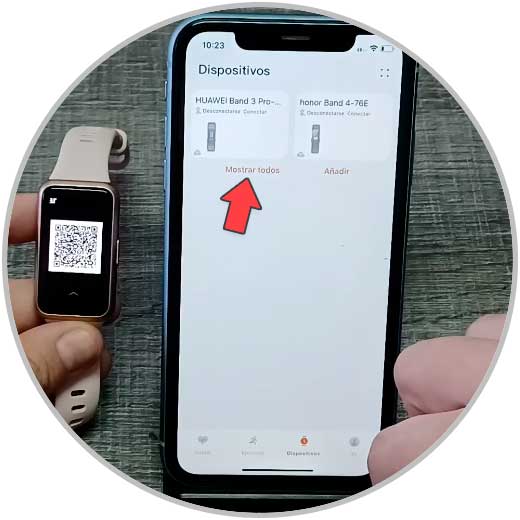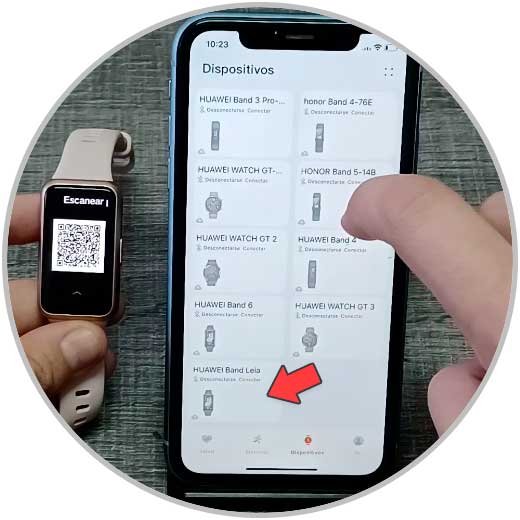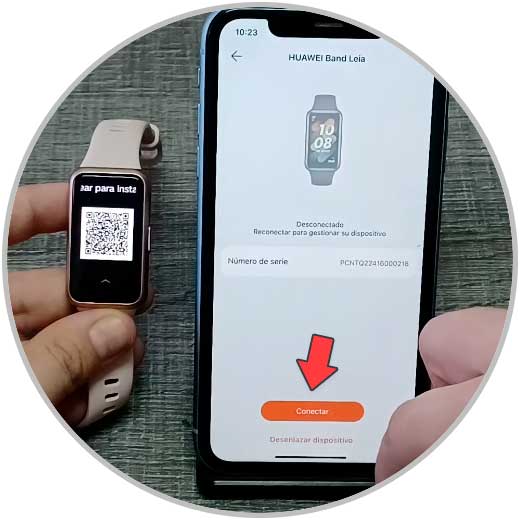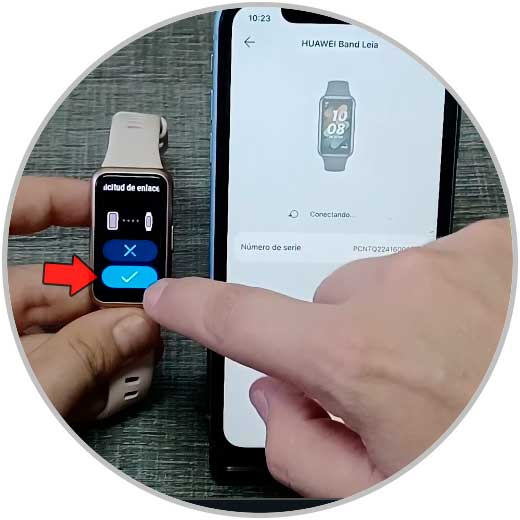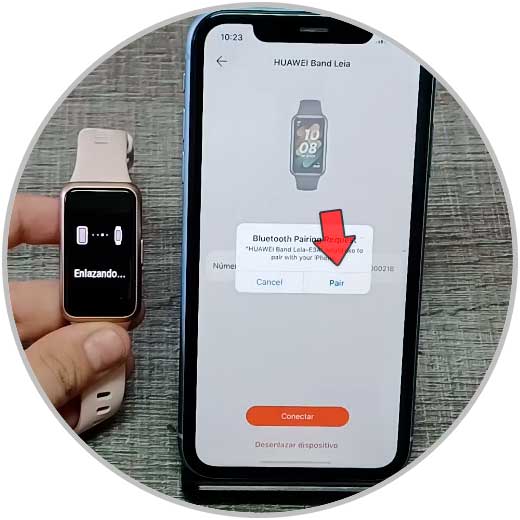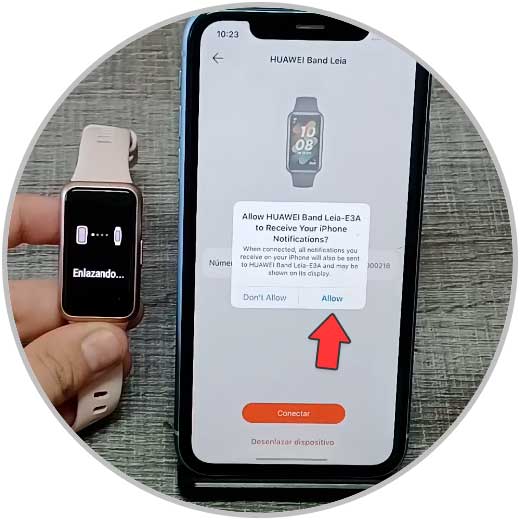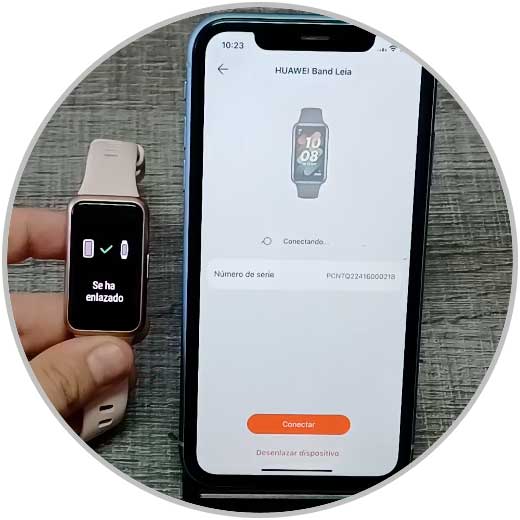Si has adquirido una nueva banda inteligente o reloj inteligente, lo primero que tienes que hacer con ella para explotar al máximo sus funciones y poder disfrutar de todas ellas será vincular el dispositivo a tu terminal móvil.
Gracias a esto, además de ver la hora en la banda, podremos ir mucho más allá. Algunas de las funciones preferidas por los usuarios son las de medir constantes relacionadas con la salud o el deporte (ritmo cardíaco, oxígeno en sangre, pasos recorridos…) o la de mostrar notificaciones de aplicaciones en la pantalla de la banda.
Todas estas funciones y muchas más son las que podremos utilizar después de vincular la banda a nuestro teléfono, pero para esto debemos conocer el procedimiento a realizar. Y precisamente en este tutorial de Solvetic te explicamos como enlazar y conocer la Huawei Band 7 si tienes un iPhone paso por paso y en forma de texto y vídeo.
Cómo enlazar y conectar Huawei Band 7 a iPhone
Para enlazar y conectar tu Huawei Band 7 a tu móvil de la manzana sigue los pasos que te vamos a describir a continuación de manera ordenada:
Para esto, lo primero que haremos será configurar el idioma que queremos poner en la pantalla de la banda pulsando sobre éste.
Ahora, escaneando el QR que hay en la pantalla de la banda o desde App Store descargamos la App "Salud" de Huawei. Aquí tienes el enlace para hacerlo:
Una vez en la App, en la barra inferior seleccionamos "Dispositivos".
En la nueva pantalla, pulsa en "Mostrar todos".
Si no aparece la Huawei Band 7, pulsamos sobre la opción "Huawei Band Leia".
Ahora, tendremos que pulsar en “Conectar”.
Pulsamos en el check que aparecerá en la pantalla de la banda para conectarla al iPhone.
Ahora, seleccionamos “Pair” en la pantalla del iPhone.
Comenzará el proceso de vinculación. Da los permisos necesarios en la pantalla del terminal.
La banda y el iPhone se enlazarán y verás lo siguiente:
Una vez seguidos los pasos, la banda quedará correctamente vinculada al iPhone y lista para disfrutar.
Con estos pasos habremos conseguido vincular de una manera satisfactoria nuestra Huawei Band 7 a nuestro terminal iPhone y podremos aprovechar al máximo todas las funciones que nos ofrece.